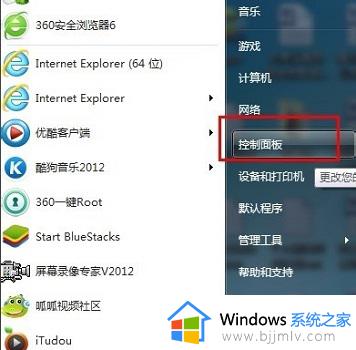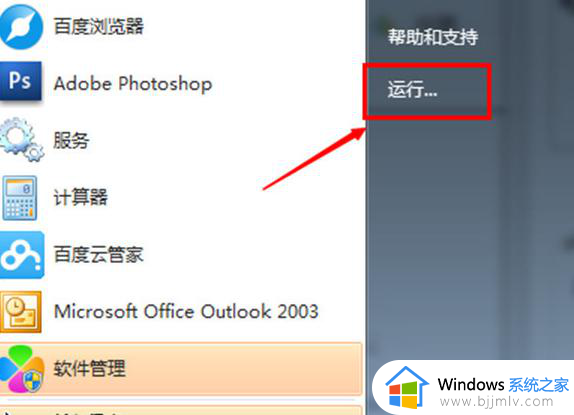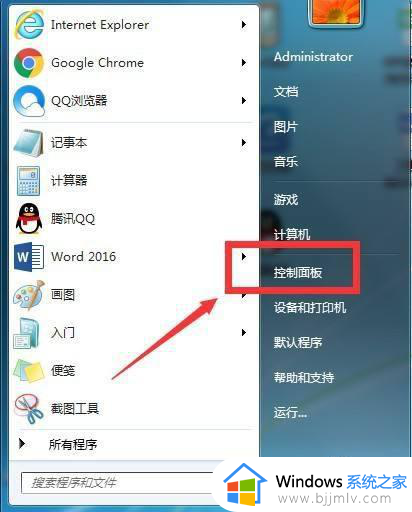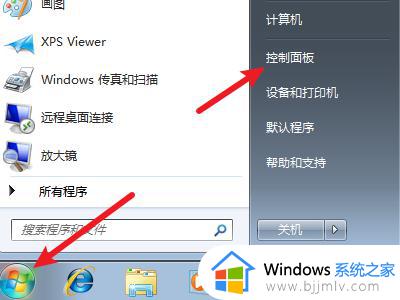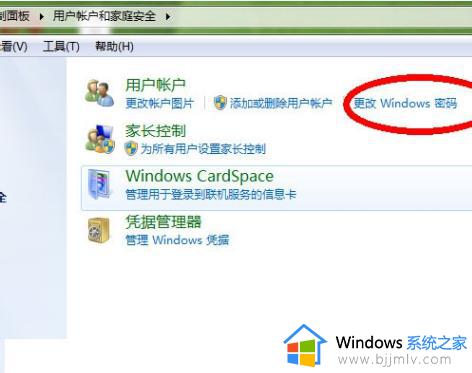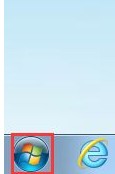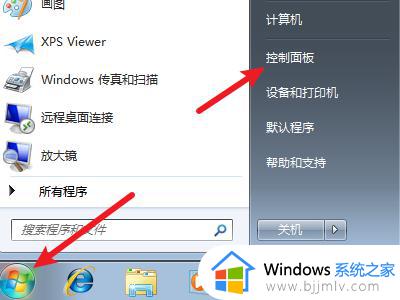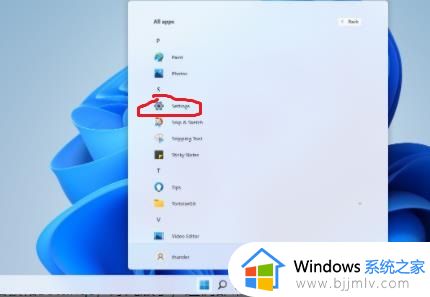windows7开机密码在哪里设置 windows7电脑如何设置开机密码
更新时间:2023-11-21 13:36:12作者:runxin
相信许多用户在入手windows7电脑的时候,也都会选择设置开机密码登录来更好的保护个人隐私安全,当然有些用户由于刚接触windows7系统时间不久,因此可能还不懂得开机密码登录的设置方式,对此windows7开机密码在哪里设置呢?今天小编就来教大家windows7电脑如何设置开机密码,一起来看看吧。
具体方法如下:
1.进入系统以后,点击桌面上的【计算机】右键选择【属性】。
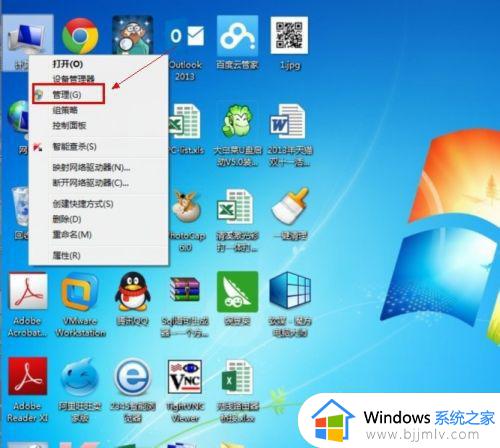
2.在计算机管理窗口下找到【用户】然后在你要设置密码的用户名上点击右键选择【设置密码】。
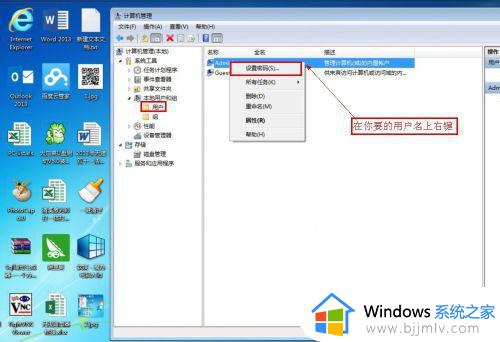
3.确认你要设置密码。
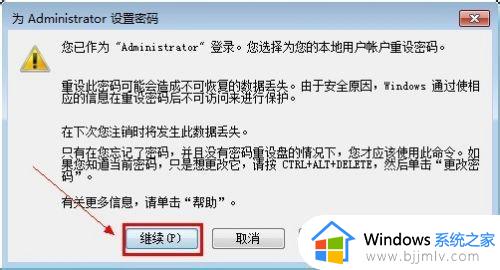
4.设置新的密码。输入两次,下次登陆系统就用这个密码【确定】。
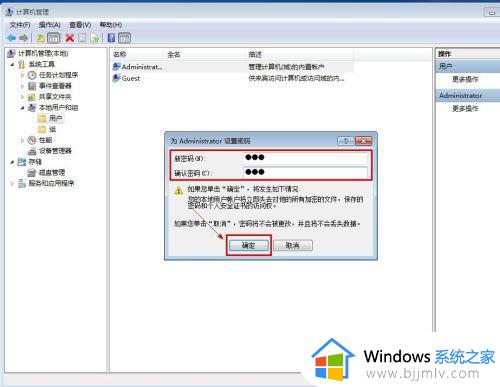
5.确定密码已设置。

6.重新开机试试。
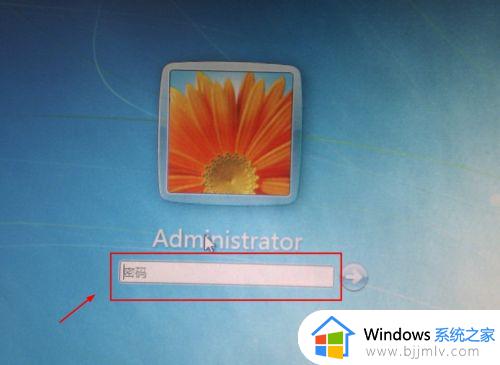
这篇文章的内容就是有关windows7电脑如何设置开机密码全部步骤了,还有不懂得用户就可以根据小编的方法来操作吧,希望本文能够对大家有所帮助。